目录
Anaconda 安装
mac 下anaconda 的安装
1.下载适用的安装包(随便选哪个版本都可以) 到本地
网址:https://www.anaconda.com/download/#macos
2.到下载目录,双击安装报,注意按照时可以指定按照目。
3.安装成功,打开anaconde
问题:在终端输入conda 无法识别这个命令。
检查环境变量:
sudo vi ~/.bash_profile
如果环境变量中没有conda那么要手动添加
#conda 202111 24
export PATH="/Users/zw/opt/anaconda3/bin:$PATH" (这里要填写自己的路径哦)
刷新环境变量:
source ~/.bash_profile
再查看 conda env list

Conda 常用命令:
conda 环境命令
conda env --info 列出conda中当前有的python环境 或者conda env list
conda create -n xxxx python=3.6 #创建名字为xxx且指定python为3.6的虚拟环境 注意版本值前只有一个= ,不同与pip 的使用
| conda install tensorflow=1.14 |
另:查看tensorflow是否成功与版本
python
import tensorflow as tf
#弹出一系列的warning与提示,暂时不管。
hello = tf.constant('Hello, TensorFlow!')
sess = tf.Session()
print(sess.run(hello))
print(tf.__version__) # 输出版本号
##会输出b'hello,tensorflow'conda remove -n conda remove -n py3tf1-14 --all # 删除名为 py3tf1-14的环境 ,注意带着all
conda命令替换source命令用来激活和关闭环境
conda activate python_temp0323 激活python_temp0323环境
conda deactivate python_temp0323 关闭python_temp0323环境
conda deactivate 退出当前环境(退到了默认的),再次使用conda deactivate 会退出conda环境。
conda list #查看已经安装的文件包
conda update xxx #更新xxx文件包
conda install pandas 安装pandas库
conda uninstall xxx #卸载xxx文件包
指定镜像源更快安装,如果你想要把一个源最先使用,那么重新添加一次即可。如使用中科大、清华镜像源 (日后就不用加--channel 了)
conda config --add channels https://mirrors.ustc.edu.cn/anaconda/pkgs/free/
conda config --add channels https://mirrors.ustc.edu.cn/anaconda/pkgs/main/
清华镜像源最近不太好使(202111)
conda config --add channels https://mirrors.tuna.tsinghua.edu.cn/anaconda/pkgs/free/
conda config --add channels https://mirrors.tuna.tsinghua.edu.cn/anaconda/pkgs/main/
conda config --set show_channel_urls yes
镜像源相关的报错与解决
1、报错提示“ The channel is not accessible or is invalid.” ,详细如:
conda create -n chatglm2 python=3.10.6
Collecting package metadata (current_repodata.json): failed
UnavailableInvalidChannel: The channel is not accessible or is invalid.
channel name: pypi/web/simple
channel url: https://mirror.sjtu.edu.cn/pypi/web/simple
error code: 404
You will need to adjust your conda configuration to proceed.
Use `conda config --show channels` to view your configuration's current state,
and use `conda config --show-sources` to view config file locations.
问题分析: 表示当前的channel https://mirror.sjtu.edu.cn/pypi/web/simple 不可用。
问题解决:
conda config --remove https://mirror.sjtu.edu.cn/pypi/web/simple
cond可以一次性导出或安装所有需要的包
conda批量导出、安装组件(requirements.txt)
conda list -e > requirements.txt conda批量导出包含环境中所有组件的requirements.txt文件
conda install --yes --file requirements.txt conda 批量安装
conda instal 与pip install
1、安装特定版本的包
conda用“=”,pip用“==”
conda install numpy=1.93 pip install numpy==1.93
用pip也可以pip freeze > requirements.txt pip install -r requirements.txt ,但是这个要注意:
2.1、在anaconda下用pip装包的原因:尽管在anaconda下我们可以很方便的使用conda install来安装我们需要的依赖,但是anaconda本身只提供部分包,远没有pip提供的包多,有时conda无法安装我们需要的包,我们需要用pip将其装到conda环境里。
2.2. 首先,我们需要判断目前我们用的pip指令,会把包装到哪里,通常情况下,pip不像conda一样,他不知道环境,我们首先要确保我们用的是本环境的pip,这样pip install时,包才会创建到本环境中,不然包会创建到base环境,供各个不同的其他conda环境共享,此时可能会产生版本冲突问题(不同环境中可能对同一个包的版本要求不同)
用下面命令查看我们此时用的pip为哪个环境:
which -a pip (如base环境的pip可能在/root/anaconda3/bin/pip,,,,而其他conda环境的pip,可能在/root/anaconda3/envs/my_env/bin/pip) (经试验,anaconda4.8版本,在conda create新的环境时,已经默认在新环境装了pip,此时source activate进入该环境后,用pip命令安装的包,默认会装在本环境中,不必担心pip一个包后后会将其他环境的包改变版本的情况)当然我们自己创建的conda环境里,可能没有pip,此时进入自己的conda环境也会默认用base环境的pip,这就需要我们自己将pip安装入本环境,尽量不要使用base的pip在其他环境装包,这样也会装在base里,有产生版本冲突的可能(上文已讲)。在自己conda环境安装pip使用如下命令: (进入环境后) conda install pip 安装好本环境的pip之后,在本环境中使用pip install安装的包,就只在本conda中了,我们可以用conda list查看我们的包,同时pip安装的包,conda list结果中的build项目为pypi......
附件:
镜像源地址:
阿里云 https://mirrors.aliyun.com/pypi/simple/
中国科技大学 https://pypi.mirrors.ustc.edu.cn/simple/
豆瓣(douban) https://pypi.douban.com/simple/
清华大学 https://pypi.tuna.tsinghua.edu.cn/simple/
pycharm中配置conda 的环境
python的环境其实很简单,看喜好。可以conda命令去建虚拟环境,用conda命名将环境配置好,然后在pycharm中
选择"preference --> Project:项目名字 -->Project Interpreter ,右侧 ”+“ 点击 add ---> Conda Environment,右侧Existing environment 下方的 interpreter 选择自己创建的环境即可。
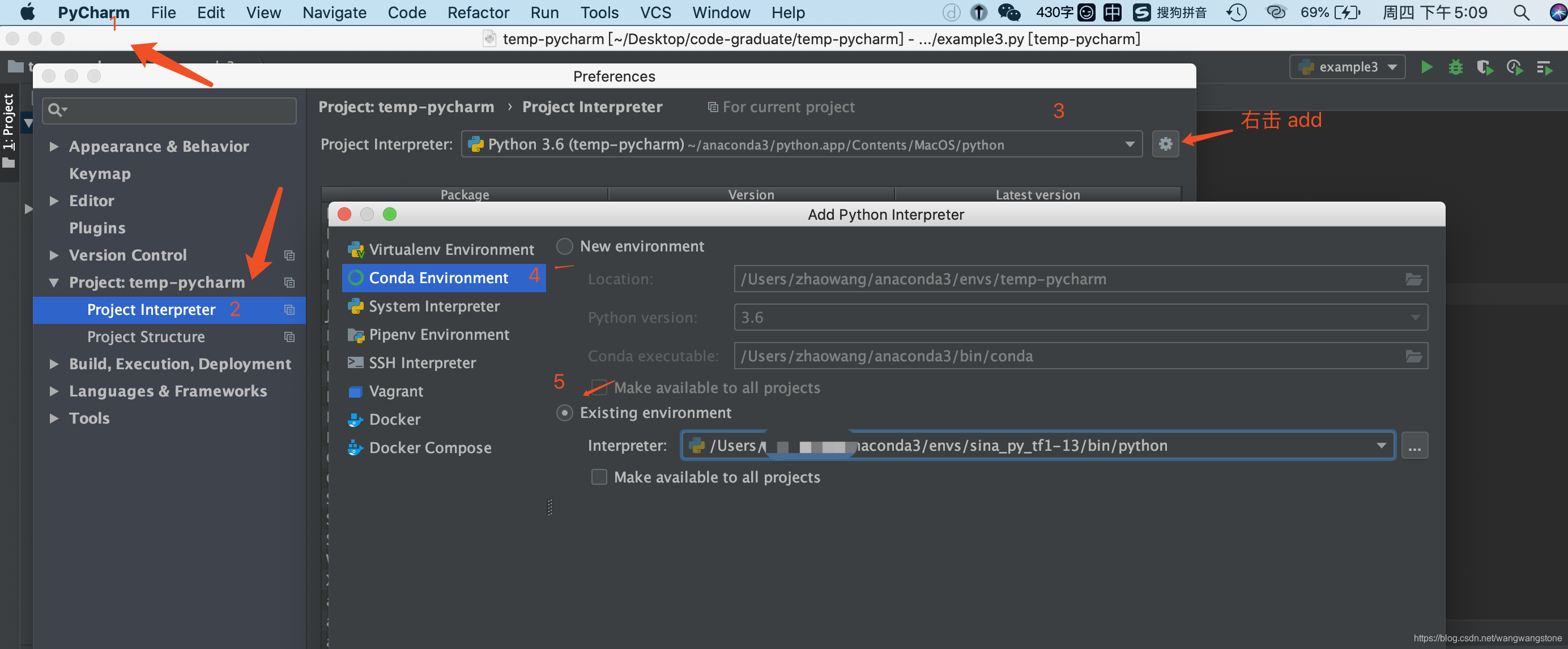
指定下载连接的时间,从而不会超时断开。
如果未指定时间,容易报错:
”ReadTimeoutError: HTTPSConnectionPool(host='pypi.python.org', port=443) with pip?“
解决办法加指定时间: --default-timeout=200
如:
pip install -r requirements.txt -i https://mirror.sjtu.edu.cn/pypi/web/simple --default-timeout=200
参考:
conda常用命令:安装,更新,创建,激活,关闭,查看,卸载,删除,清理,重命名,换源,问题conda常用命令:安装,更新,创建,激活,关闭,查看,卸载,删除,清理,重命名,换源,问题_zhayushui的专栏-优快云博客
(Ana)conda常用命令整理
PS谷歌的colab运行GitHub代码。
在chrome浏览器中安装colab插件。当进入github网站上想要运行的代码页面后,直接点击chrome浏览器中右上角的colab插件图标,浏览器即会在新的标签页用colab打开想要运行的代码。





 本文详细介绍Anaconda的安装步骤,包括mac环境下安装包的选择与安装流程,解决终端无法识别conda命令的问题,以及如何设置环境变量。此外,还提供了conda常用命令的全面解析,包括环境管理、包的安装、更新、卸载等操作,以及如何使用镜像源加速安装过程。同时,文章还介绍了在PyCharm中配置conda环境的方法,以及如何指定下载链接的超时时间以避免连接中断。
本文详细介绍Anaconda的安装步骤,包括mac环境下安装包的选择与安装流程,解决终端无法识别conda命令的问题,以及如何设置环境变量。此外,还提供了conda常用命令的全面解析,包括环境管理、包的安装、更新、卸载等操作,以及如何使用镜像源加速安装过程。同时,文章还介绍了在PyCharm中配置conda环境的方法,以及如何指定下载链接的超时时间以避免连接中断。
















 1万+
1万+










